在我们日常使用windows 7系统电脑的时候,相信不少用户都曾遇到过需要设置自动开机的场景。那么,如何在windows 7系统中设置自动开机呢?接下来,就由小编为大家介绍一种简单易行的方法,感兴趣的朋友们赶紧来看看吧!
Windows 7电脑设置自动开机的方法详解
1、首先,在电脑桌面上找到并点击【我的电脑】图标,然后用鼠标右键点击,从弹出的菜单中选择【管理】;如下图所示:

2、进入管理界面后,点击左侧的【任务计划程序】,接着选择右侧的【任务计划程序库】;如下图所示:

3、随后,点击右侧区域的【创建基本任务】按钮;如下图所示:

4、在打开的新窗口中,填写任务的【名称】和【描述】信息,完成后点击【下一步】继续后续设置;如下图所示:
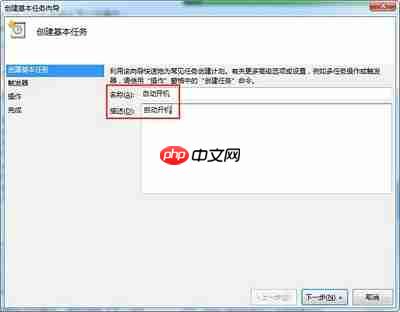
5、在【触发器】设置页面,选择【每天】或其他适合的选项(根据个人需求),然后点击【下一步】;如下图所示:


Shop7z商城系统时尚版支持支付宝、微信支付等多种常用接口,电脑版与手机版与APP无缝结合数据一体!支持图片批量上传,一次性可上传任意张图片,支持多种在线支付接口,如支付宝、网银在线、财付通等接口,支持多级商品分类划分功能,可以方便的划分各商品类别的上下级关系,支持新订单邮件自动通知功能,支持单商品多分类展示功能,订单方面设计完美,如支持订单模糊查询、订单状态的编辑及打印等功能,灵活的导航可以设
 691
691

6、接着,在【每日】设置窗口里,设定任务的具体启动日期、时间和重复频率,之后点击【下一步】;如下图所示:
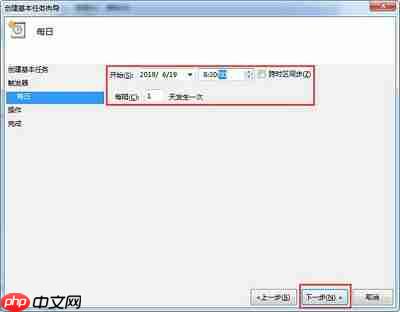
7、在【操作】配置页面,选择【启动程序】功能,然后点击【下一步】;如下图所示:
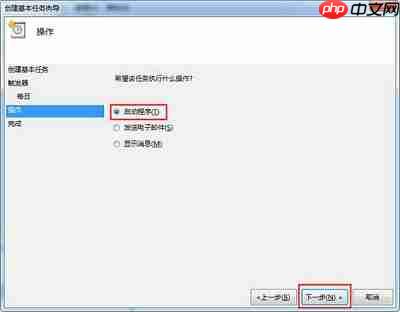
8、最后,在【启动程序】窗口中,通过【浏览】按钮挑选一个程序或脚本来执行,最后点击【下一步】完成所有设置;如下图所示:
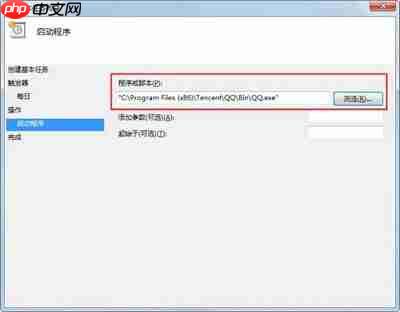
9、确认无误后点击【完成】,这样就成功完成了自动开机的设置流程。如下图所示:
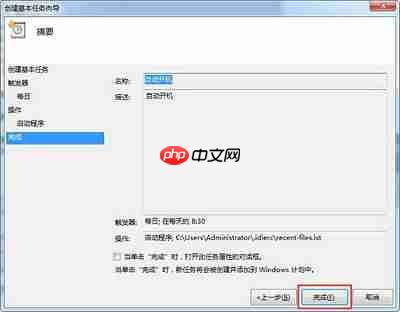
以上就是小编为大家整理的关于Windows 7电脑设置自动开机的具体步骤,更多精彩内容请持续关注深度系统!
以上就是Win7电脑设置自动开机的方法分享的详细内容,更多请关注php中文网其它相关文章!

每个人都需要一台速度更快、更稳定的 PC。随着时间的推移,垃圾文件、旧注册表数据和不必要的后台进程会占用资源并降低性能。幸运的是,许多工具可以让 Windows 保持平稳运行。

Copyright 2014-2025 https://www.php.cn/ All Rights Reserved | php.cn | 湘ICP备2023035733号